Berechtigungen für die hostbasierte agentenlose Sicherung und virtuelles Standby auf vCenter Server-Ebene
Wenn Sie vCenter konfigurieren, um virtuelle Rechner zu verwalten, richten Sie im Allgemeinen Benutzer oder Gruppen mit vCenter-Administratorrechten ein. Diese Vorgehensweise hilft, sicherzustellen, dass die vCenter-Konten uneingeschränkten Zugriff auf die vCenter-Funktionen und -Tasks haben. Optional können Sie vCenter-Benutzer und Gruppen erstellen, die verwendet werden können, um entweder nur Sicherungen oder Sicherungen mit Wiederherstellung zu erleichtern.
Werden nicht administrative vCenter-Konten verwendet, um Sicherung und Wiederherstellungsvorgänge zu erleichtern, erstellen Sie vCenter-Rollen, weisen den Rollen Berechtigungen zu, und wenden dann die Rolle auf individuelle Benutzer oder Gruppen an.
Hinweis: Als bewährtes Verfahren empfiehlt VMware, es den nicht administrativen vCenter-Benutzerkonten zu ermöglichen, Mitglied einer lokalen Windows-Administratorgruppe zu sein.
Wichtig! Die folgenden Schritte setzen voraus, dass Sie mit der Konfiguration von vCenter-Benutzern, -Gruppen, -Rollen und -Berechtigungen vertraut sind. Lesen Sie Bedarf die vCenter-Dokumentation.
Befolgen Sie diese Schritte:
- Melden Sie sich bei vCenter mithilfe des VI-Client an.
- Öffnen Sie das Dialogfeld "Add New Roles", und geben Sie einen Namen für die Rolle an.
- Blenden Sie alle Berechtigungen ein.
- (Optional) Um es der Rolle zu ermöglichen, nur Sicherungsvorgänge zu erleichtern, geben Sie die folgenden Berechtigungen an:
- Blenden Sie "Virtual Machine" und "Konfiguration" ein, und geben Sie die folgenden Berechtigungen an:
- Verfolgen von Datenträgeränderungen
- Leasen von Datenträgern
- Vorhandenen Datenträger hinzufügen
- Neuen Datenträger hinzufügen
- Gerät hinzufügen oder entfernen
- Ressource ändern
- Datenträger entfernen
- Einstellungen
- Blenden Sie "Virtual Machine" und "Provisioning" ein, und geben Sie die folgenden Berechtigungen an:
- Schreibgeschützten Datenträger-Zugriff erlauben
- Download durch virtuellen Rechner erlauben
- Blenden Sie "Virtual Machine" ein, und geben Sie die folgenden Berechtigungen an:
- vSphere 4: Blenden Sie "Status" ein, und geben Sie "Snapshot erstellen", "Snapshot entfernen" und "Zu Snapshot zurückkehren" an.
- vSphere 5: Blenden Sie "Snapshot-Verwaltung" und "Status" ein, und geben Sie "Snapshot erstellen", "Snapshot entfernen" und "zu Snapshot zurückkehren" an.
- Blenden Sie "Global" ein, und geben Sie die folgenden Berechtigungen an:
- Methoden deaktivieren
- Methoden aktivieren
- Lizenzen
- Fahren Sie mit Schritt 6 fort.
- Um es der Rolle zu ermöglichen, nur Sicherungs und Wiederherstellungsvorgänge zu erleichtern, geben Sie die folgenden Berechtigungen an:
- Blenden Sie "Datenspeicher" ein, und geben Sie die folgenden Berechtigungen an:
- Speicherplatz zuweisen
- Datenspeicher durchsuchen
- Dateioperationen auf niedriger Ebene
- Blenden Sie "Global" ein, und geben Sie die folgenden Berechtigungen an:
- Methoden deaktivieren
- Methoden aktivieren
- Lizenzen
- Blenden Sie "Host" und "Lokale Operationen" ein, und geben Sie dann "Virtual Machine rekonfigurieren" an.
- Blenden Sie "Netzwerk" ein und geben Sie "Netzwerk zuweisen" an.
- Blenden Sie "Ressource" ein und klicken Sie auf "Virtual Machine Ressourcenpool zuweisen".
- Blenden Sie "Virtual Machine" und "Konfiguration" ein, und geben Sie die folgenden Berechtigungen an:
- Vorhandenen Datenträger hinzufügen
- Neuen Datenträger hinzufügen
- Gerät hinzufügen oder entfernen
- Erweitert
- CPU-Anzahl ändern
- Ressource ändern
- Verfolgen von Datenträgeränderungen
- Leasen von Datenträgern
- Host-USB-Gerät
- Arbeitsspeicher
- Geräteeinstellung ändern
- Unformatiertes Medium
- Von Pfad laden
- Datenträger entfernen
- Umbenennen
- Gastinformationen zurücksetzen
- Einstellungen
- Auslagerungsdatei platzieren
- Virtuelle Hardware aktualisieren
- Blenden Sie "Virtual Machine" und "Gastvorgänge" ein, und geben Sie die folgenden Berechtigungen an:
- Gastvorgang-Änderungen
- Gastvorgang-Programmausführung
- Gastvorgang-Abfragen (vSphere 5)
- Blenden Sie "Virtual Machine" und "Interaktion" ein, und geben Sie die folgenden Berechtigungen an:
- Ausschalten
- Einschalten
- Blenden Sie "Virtual Machine" und "Inventory" ein, und geben Sie die folgenden Berechtigungen an:
- Neu erstellen
- Registrieren
- Entfernen
- Registrierung aufheben
- Blenden Sie "Virtual Machine" und "Provisioning" ein, und geben Sie die folgenden Berechtigungen an:
- Festplattenzugriff erlauben
- Schreibgeschützten Datenträger-Zugriff erlauben
- Download durch virtuellen Rechner erlauben
- Blenden Sie "Virtual Machine" ein, und geben Sie die folgenden Berechtigungen an:
- vSphere 4: Blenden Sie "Status" ein, und geben Sie "Snapshot erstellen", "Snapshot entfernen" und "Zu Snapshot zurückkehren" an.
- vSphere 5: Blenden Sie "Snapshot-Verwaltung" und "Status" ein, und geben Sie "Snapshot erstellen", "Snapshot entfernen" und "zu Snapshot zurückkehren" an.
- Blenden Sie "Profilgesteuerter Datenspeicher" ein, und geben Sie die folgenden Berechtigungen an:
- Profilgesteuerte Speicheraktualisierung
- Profilgesteuerte Speicheransicht
- Klicken Sie auf OK, um die Rolle zu erstellen.
- Öffnen Sie das Dialogfeld "Berechtigungen zuweisen", um die neu erstellte Rolle Benutzern, Gruppen, oder beiden zuzuweisen.
- Wählen Sie in der Liste "Benutzer und Gruppen" den benutzerdefinierten Benutzer aus, den Sie für Sicherungen und Wiederherstellungen verwenden wollen.
- Geben Sie in der Drop-down-Liste "Zugewiesene Rolle" die Rolle an, die Sie auf die Benutzer oder Gruppen anwenden wollen.
- Klicken Sie auf OK, um die Rolle auf die Benutzer oder Gruppen anzuwenden.
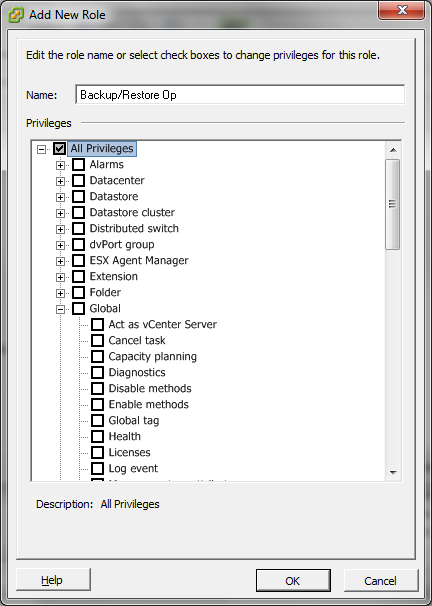
Wichtig! Um es der Rolle zu ermöglichen, Sicherungs- und Wiederherstellungsvorgänge zu erleichtern, fahren Sie zum nächsten Schritt fort.
Hinweis: Diese Berechtigung wird nur zur Durchführung von Sicherungs- und Wiederherstellungsvorgängen unter Verwendung des HotAdd-Transport-Modus benötigt.
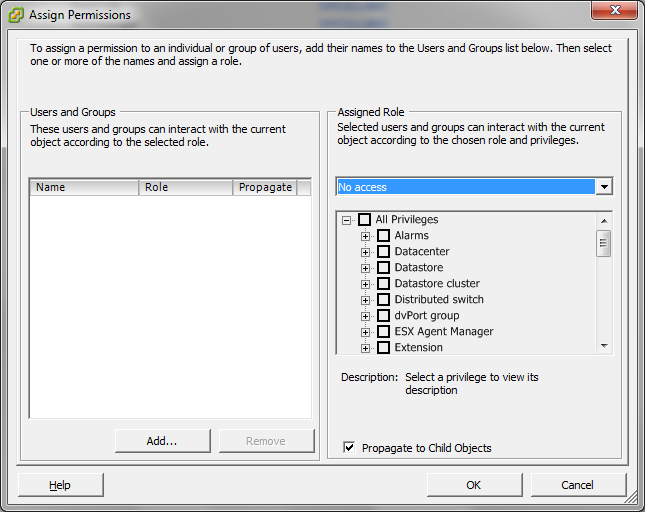
Hinweise:
- Um virtuelle Rechner in der VMware vSphere-Umgebung zu sichern und wiederherzustellen, stellen Sie sicher, dass Sie die folgenden Berechtigungen für das entsprechende Konto auf vCenter Server-Ebene festlegen:
- Methoden deaktivieren
- Methoden aktivieren
- Lizenzen
- Sie können den folgenden kryptografischen Berechtigungen erlauben, Tag-Kategorien nur auf Stammebene zu erstellen und zu bearbeiten:
- Festplatte hinzufügen
- Direkter Zugriff
- Verschlüsseln
- Neue verschlüsseln
- Migrieren
Die Berechtigungen sind jetzt für vCenter-Rollen definiert.